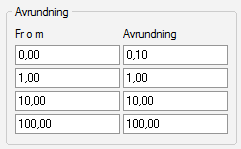Visma Administration 2000
Artiklar/lager ,
Här anger du några basinställningar för hanteringen av artiklar i programmet. Under Normalvärden för nya försäljningsprislistor skriver du in den avrundning som ska användas vid prisomräkning av artikelpriser i försäljningsprislistor.
Inställningarna under Normalvärden för ny artikel är värden som används som förslag när du
lägger upp en ny artikel.
Du kan även välja vilken radtyp som ska skapas automatiskt på första raden i varje nytt dokument, antingen artikelrad eller textrad.
Relaterade avsnitt